بسم الله الرحمن الرحيم
الحمد لله رب
العالمين و الصلاة و السلام على سيد الأولين و الآخرين نبينا محمد و آله وصحبه
اجمعين؛ أما بعد:
أهلا بكم زائري الكريم وسهلا في مدونتكم مدونة حل لمشاكل التقنية في موريتانيا في هذه التدوينة أقدم لكم حل لمشكلة تعرض لها الكثيرين على حواسيبهم ، وهي كيفية التعامل مع البرامج التي لا تستجيب للإغلاق التلقائي على ويندوزWindows10.
أهلا بكم زائري الكريم وسهلا في مدونتكم مدونة حل لمشاكل التقنية في موريتانيا في هذه التدوينة أقدم لكم حل لمشكلة تعرض لها الكثيرين على حواسيبهم ، وهي كيفية التعامل مع البرامج التي لا تستجيب للإغلاق التلقائي على ويندوزWindows10.
فكثير من مستخدمي ويندوز10 يتعرضون عند ايقاق حواسيبهم ،أن بعض البرامج لا تستجيب للغلق وهو ما يتطلب منهم القيام باغلاق جميع البرامج المترددة و من ثم يقومون بالاغلاق مرة أخرى.
طبعا هذه الحركات تكون مملة و غاية في الضجر لانك يمكن أن تكون في عجلة من أمرك للخروج لإنتهاء الوقت أو لديك حالة طارئة.
بهذه المناسبة ولمساعدتكم على اكمال العملية بسلاسة و دون هذه التلاعبات المتعبة،أقدم لكم هذه الطريقة لتخلص من عدم استجابة البرامج على ويندوز10 للإغلاق التلقائي،
اليكم الطريقة :
أولا- تقوم بالذهاب الى حقل البحث في شريط المهام و أكتب regedit ثم اضغط على Exécuter la commande، (كما في الصورة)
ثانيا - سيفتح معك الرجستري registre اختر القائمة المنسدلة كهذه HKEY_CURRENT_USER<Control Panel<Desktop
كما هي واضحة في الصورة
ثالثا- اذهب الى Edition<Nouveau<Valeur DWORD 32 bits
كما في الصورة
رابعا- قم بتسمية هذه القيمة التي قمت بإنشائها بإسم AutoEndTasks
كما في الصورة
خامسا- انقر على هذه القيمة التي أنشأت لتحريرها و أدخل 1 كبيانات للقيمة (كما في الصورة)
و بهذا تكتمل الطريقة ،
كل ماعليك اعادة تشغيل الجهاز لتصبح هذه التغييرات سارية المفعول .
أرجوا ان تعجبكم هذه الطريقة وتفيدكم ،
اي استشكال أهلا به في التعليقات .
السلام عليكم ورحمة الله وبركاته

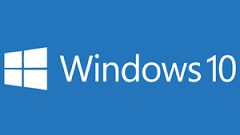
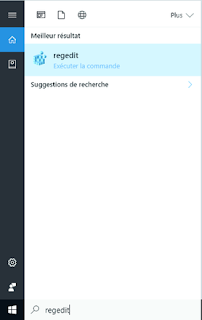
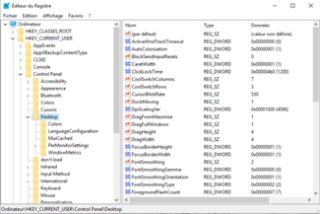
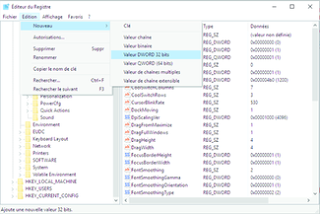
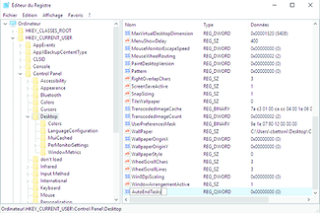
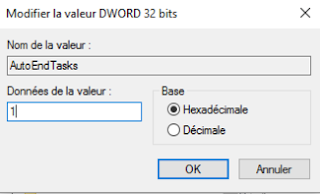
التعليق بإستخدام حساب جوجل
تعليقات الفيسبوك